2.D.H Conky
Zuletzt geändert von Tobias Wintrich am 2025/11/05 15:56
Das Tool Conky ermöglicht es, Systeminformationen wie CPU-, RAM- und Netzwerkauslastung sowie weitere Statusdaten auf dem Desktop des Clients anzuzeigen.
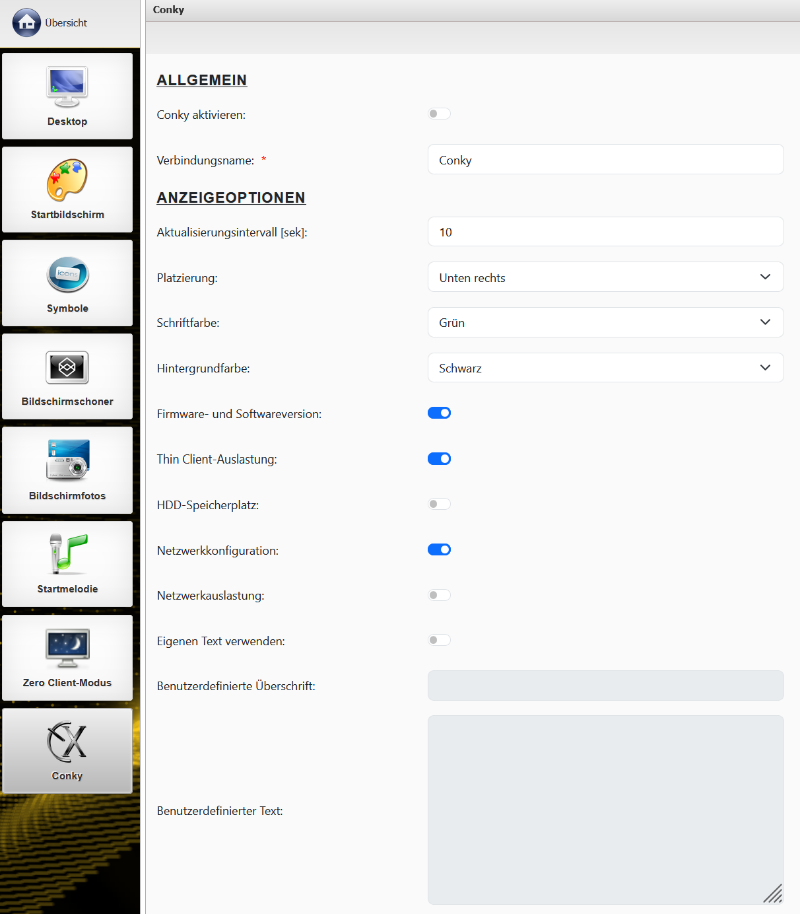
Abbildung Conky Konfiguration RangeeOS
Allgemein | ||
| Parameter | Bedeutung | Standard |
|---|---|---|
| Conky aktivieren | Aktiviert die Conky-Anzeige. | deaktiviert |
| Verbindungsname | Legt einen Namen für die Verbindung fest. | |
Anzeigeoptionen | ||
| Parameter | Bedeutung | Standard |
| Aktualisierungsintervall [Sekunden] | Legt fest, wie häufig die Leistungsdaten aktualisiert werden (in Sekunden). | 10 |
| Platzierung | Bestimmt, an welcher Position das Conky-Fenster auf dem Desktop angezeigt wird. | Unten rechts |
| Schriftfarbe | Definiert die Farbe, in der die Anzeigetexte dargestellt werden. | Grün |
| Hintergrundfarbe | Definiert die Hintergrundfarbe des Conky-Fensters. | Schwarz |
| Firmware- und Softwareversion | Legt fest, welche Systeminformationen im Conky-Fenster angezeigt werden. | aktiviert |
| Thin Client-Auslastung | aktiviert | |
| HDD-Speicherplatz | deaktiviert | |
| Netzwerkkonfiguration | aktiviert | |
| Netzwerkauslastung | deaktiviert | |
| Eigenen Text verwenden | Ermöglicht das Anzeigen eines benutzerdefinierten Textes zusätzlich zu den Systeminformationen. | deaktiviert |
| Benutzerdefinierte Überschrift | Überschrift für den benutzerdefinierten Text. | deaktiviert |
| Benutzerdefinierter Text | Text, der im Conky-Fenster angezeigt werden soll. | deaktiviert |
| TCMS-Einstellungen nicht übernehmen | Wenn aktiviert, ignoriert der Client die vom TCMS übermittelten Einstellungen zur Conky-Konfiguration. | |
| Standard-Verbindungsoptionen | Enthält allgemeine Verbindungsoptionen wie Autostart und Symboleinstellungen. | |
